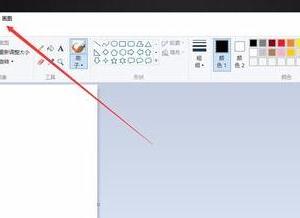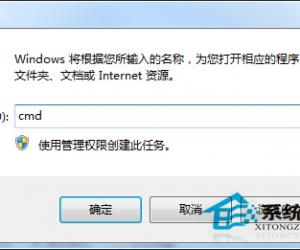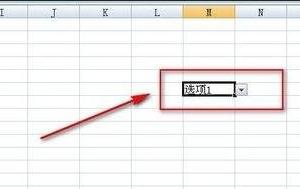万兴优转使用教学:一键转换视频,不损坏品质
发布时间:2020-03-02 11:53:48作者:知识屋
作为一款专业的音视频处理软件,万兴优转具备了运行稳定、转换快速、不破坏文件质量等优点,从而备受大众欢迎。本文简单介绍了使用万兴优转转换视频格式的操作方法,可以帮助新手尽快入门。
如何使用万兴优转进行视频转换?
从本站下载安装万兴优转,打开软件,进入界面,如图,点击【转换】功能,然后点击左上方的【添加文件】,或者点击【添加文件】旁边的三角形按钮,弹出下拉菜单,自行选择文件来源,
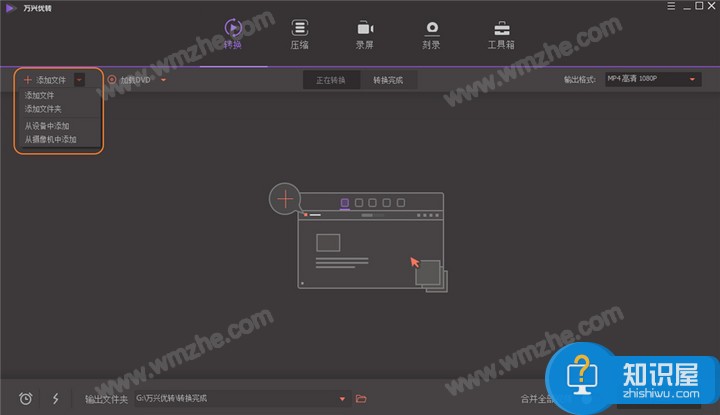
这里点击【添加文件】,弹出窗口,找到指定视频文件,将其导入软件列表;当然了,你还可以直接将视频文件拖放到软件窗口,
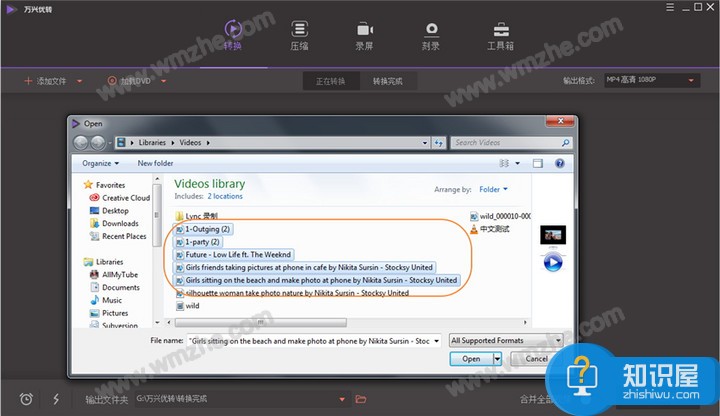
添加了两个视频文件,现在需要将两段视频转换为同一格式,如图,点击【输出格式】,切换【视频】标签,选择一种格式,你可以看到万兴优转软件默认设置的视频分辨率,而且可以自行选择分辨率,
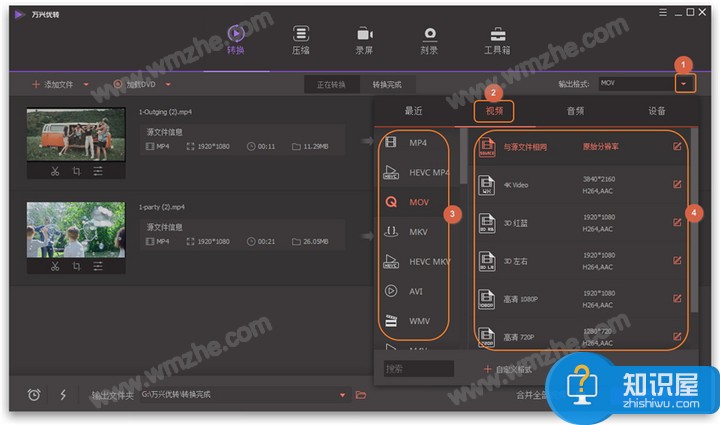
设置完成,如图,你可以查看文件(源文件、目标文件)相关信息;另外,在视频窗口下方有三个按钮,点击即可编辑视频,
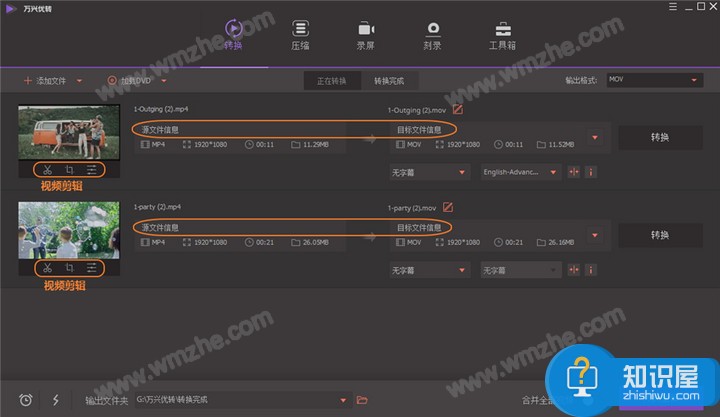
最后点击右下角的【全部转换】按钮,即可进行视频转换,或者,你也可以单独点击【转换】,就能逐一转换所有视频文件;注意:点击左下角的高速转换功能,就能加快转换速度。

视频转换完毕,你可以在主界面下方点击文件夹图标,打开输出文件夹,即可查看转换之后的视频文件。
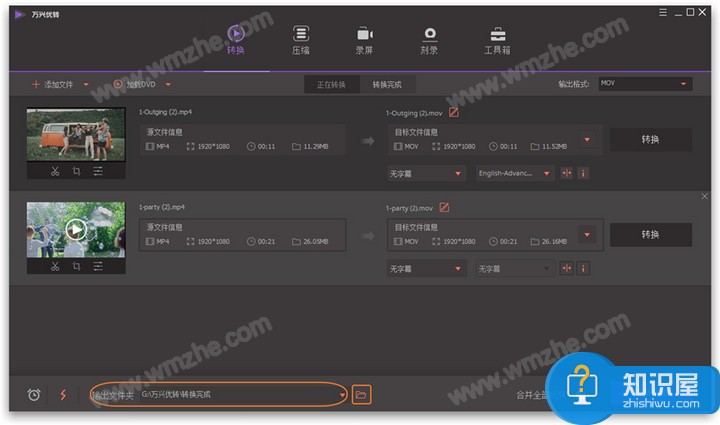
我们下期会继续介绍关于万兴优转的功能作用,想了解更多精彩教程资讯,请关注zhishiwu.com。
知识阅读
软件推荐
更多 >-
1
 一寸照片的尺寸是多少像素?一寸照片规格排版教程
一寸照片的尺寸是多少像素?一寸照片规格排版教程2016-05-30
-
2
新浪秒拍视频怎么下载?秒拍视频下载的方法教程
-
3
监控怎么安装?网络监控摄像头安装图文教程
-
4
电脑待机时间怎么设置 电脑没多久就进入待机状态
-
5
农行网银K宝密码忘了怎么办?农行网银K宝密码忘了的解决方法
-
6
手机淘宝怎么修改评价 手机淘宝修改评价方法
-
7
支付宝钱包、微信和手机QQ红包怎么用?为手机充话费、淘宝购物、买电影票
-
8
不认识的字怎么查,教你怎样查不认识的字
-
9
如何用QQ音乐下载歌到内存卡里面
-
10
2015年度哪款浏览器好用? 2015年上半年浏览器评测排行榜!